Asigurați-o carte de vizită în Photoshop
Dacă doriți să faceți o carte de vizită tematice, o alegere bună ar fi o pastișă a unui stil de epocă mic. În acest tutorial vă voi arăta tehnici care vor ajuta pentru a obține un efect interesant.
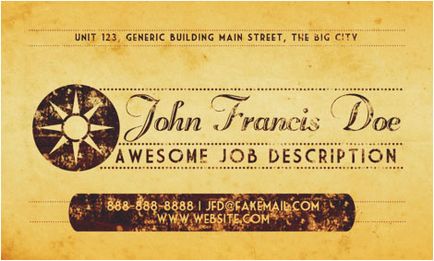
De lucru pe o carte de vizită, vom începe prin definirea parametrilor pentru a îndeplini cerințele de imprimare. Crearea unui nou document prin apăsarea CTRL + N. în caracteristicile de imagine ale meniului setări, introduceți următoarele valori:
- Lățime - 3.5 inch
- Înălțime - 2 inci.
- Rezoluție 300 ppi
- Mod de culoare: CMYK
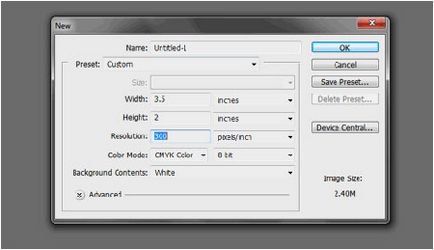
Avem o piesă de lucru sub o carte de vizită standard de. Faceți o copie a stratului de fundal (CTRL + J).
Următorul pas este de a defini zona de lucru. Acest lucru ne va ajuta regula. apăsați combinația de taste CTRL + R pentru a apela linia.
Apoi, faceți clic pe scara superioară linia de bază și trageți linia auxiliară la partea de sus a unei baze mici. După aceea, trageți linia auxiliară din linia din stânga a scalei la marginea din stânga a unei mici. Repetați acest pas mai mult de două ori și a stabilit linia auxiliară pe partea dreaptă și granița de jos a unui mic.
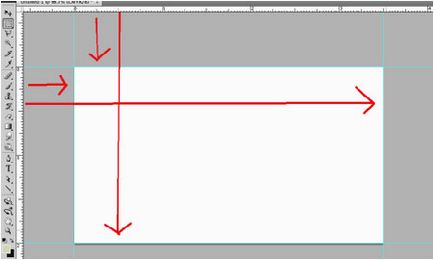
Atunci când se ocupă cu cărți de vizită nu uita zona „sub cultura.“
Du-te la Image> Canvas Size (Image> sondarea). Setați noile valori pentru înălțimea și lățimea: lățimea (lățime) - 3,75 inci; înălțime (înălțime) - 2, 25 inci.
Așa că am adăugat la 0,125 inch pe fiecare parte, astfel încât atunci când tăierea cărți de vizită nu este un text afectat si design.
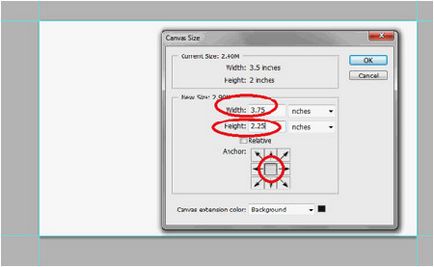
Dacă textul (și uneori imagini) se ridică aproape de granița unui mic - nu arata frumos. Acum ne-am stabilit limitele câmpului de lucru în care este plasat informația de bază.
câmp de lucru poate fi limitată în mai multe moduri. De exemplu:
Apoi, setați următoarele valori:
- Top câmp: orizontal (Margine sus: Orizontal) - 0,25 inchi
- câmp inferior: orizontal (Margine jos: Orizontal) - 2 inci
- câmp stânga: verticală (Marja de stânga: Vertical) - 0,25 inchi
- câmp dreapta: vertical (Margine dreapta: Vertical) - 3,5 inch
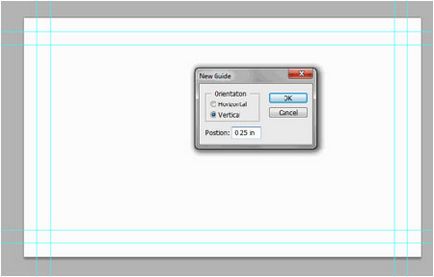
Am pregătit un șablon pentru o carte de vizită! Acum, pentru dezvoltarea layout.
Faceți clic pe copia stratului de fundal. Activează Gradient (instrumentul Gradient) și a stabilit cu ajutorul unei culori comune.
Vă rugăm să rețineți că puteți oricând schimba schema de culori pe opțiunile instrumentului panoul degrade făcând clic pe caseta de gradient. De asemenea, puteți vizualiza toate stilurile de gradient pentru a experimenta cu setările lor (pictograma de lângă gradientul caseta de culoare).
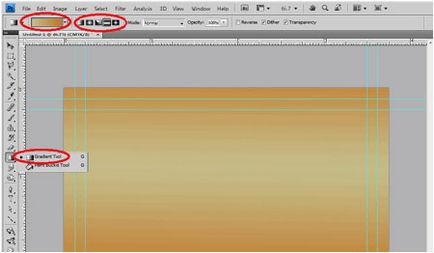
Este timpul pentru a adăuga textura. Voi folosi în această lucrare textură de hârtie veche. Puteți profita de resursele lor proprii, sau pentru a găsi un material adecvat în photobanks. Când este selectat textura, trageți-l în documentul dvs., locul tuturor straturilor anterioare.
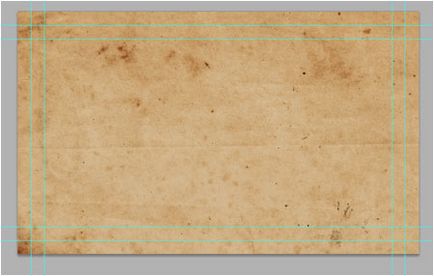
În picioare pe un strat de textură de hârtie, du-te la modul de amestecare al stratului (modul de amestec) și setați-l la Overlay (Suprapunere). Această tehnică simplă va permite textura se va integra cu culoarea de ansamblu.
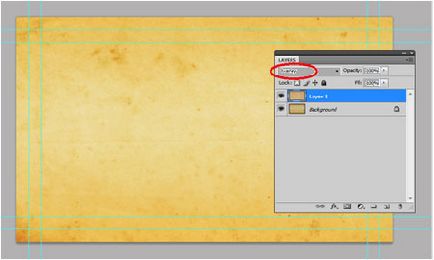
Excelent! Acum, am pregătit o carte de vizită la următorul pas - conținutul de umplere. Primul nostru element va fi logo-ul.
Un logo bine conceput, adaugă farmec și un aspect mai profesionist la orice carte de vizită.
În acest exemplu, vom crea un logo rotund cu figura soarelui.
Activează instrument de elipsă (Ellipse Tool). Creați un nou strat pe partea de sus. Țineți apăsată tasta Shift și desena un cerc. Culoarea selectați pe cont propriu.
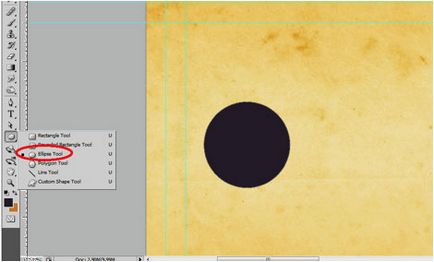
Pentru munca în continuare avem nevoie pentru a rasteriza forma de cerc pe care tocmai am desenat. Pentru a face acest lucru, face un clic dreapta pe stratul cu cercul și selectați submeniul „Rasterize Layer“ (Rasterize).
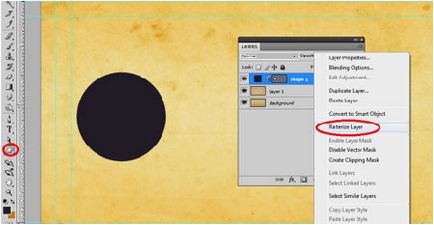
Baza rotund sub logo-ul trebuie să adăugați un caracter. Tu cu siguranță va avea propriul nume de marcă, ca un exemplu, eu folosesc cifra de soare din gama standard.
Activați formele personalizate (Shape Instrumentul Custom). Din galeria de forma opțiuni (care este mai mare), selectați eșantionul corespunzător. Adăugarea unui strat nou deasupra stratului de cerc, și trage pe ea forma selectată.
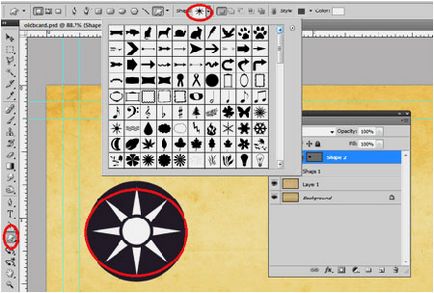
Țineți apăsată tasta CTRL și faceți clic pe pictograma în formă stratului logo-ul. Acest lucru va crea o selecție.
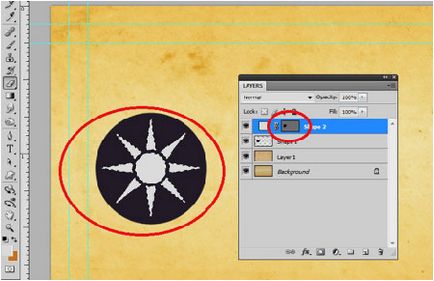
Du-te la stratul ecranat cu un cerc. Totuși selectată, apăsați DELETE. Deselectați. Opriți vizibilitatea stratului cu logo-ul figura.
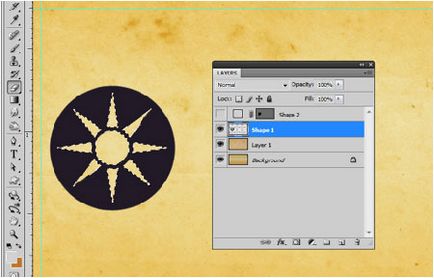
În activitatea sa, în loc de linii standard voi folosi linia punctată, care se va adăuga un pic de stil „retro“. Acum am să-ți arăt cum se face.
Activați instrumentul Brush (instrumentul Vrush). Set de perii, pentru a alege un standard rotund greu pensula cu dimensiunea de 5 pixeli.
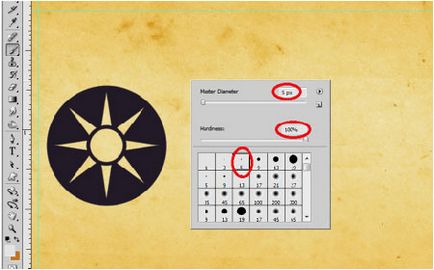
Acum, faceți clic pe pictograma panoului de perii. Du-te la „intervale“ (forma subsecțiuni) Modificarea de până la 200%. Se va transforma perie rotunda într-un număr de puncte.
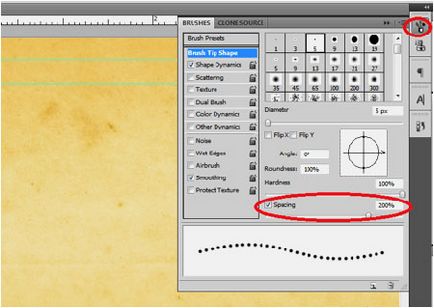
Creați un nou layer apăsând CTRL + SHIFT + N. Apoi, folosind o perie pe care tocmai l-am înființat, trage o linie punctată dreaptă (țineți apăsată tasta Shift pentru a obține o linie dreaptă).
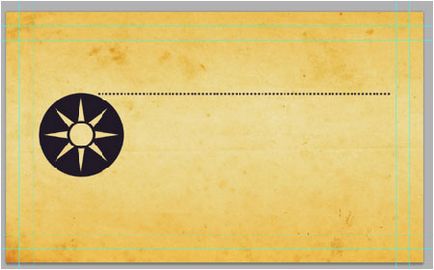
Duplicate rezultante linia de mai multe ori. Plasați liniile după cum doriți.
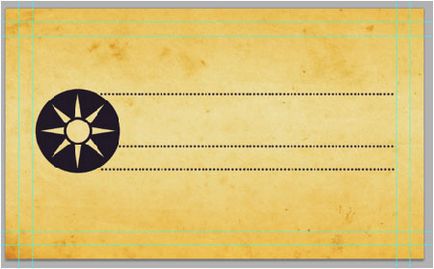
Se adaugă câteva linii suplimentare pentru proiectare. Reduceți dimensiunea pensulei la 3 pixeli și trage o linie la partea de sus și de jos a cărții de vizită.
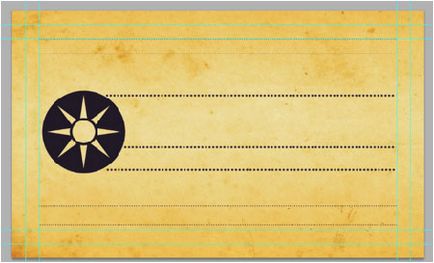
Creați un accent în partea de jos a unui mic informativ.
Pentru a face acest lucru, activați instrumentul Dreptunghi rotunjit (Dreptunghi rotunjit Tool) și trage în rândurile de jos, de formă dreptunghiulară mică.
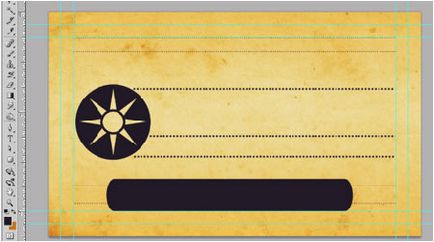
Excelent! Acum, adăugați doar textul nostru. Noi folosim mai multe fonturi retro diferite pe care le puteți descărca de pe site-ul dafont.com.
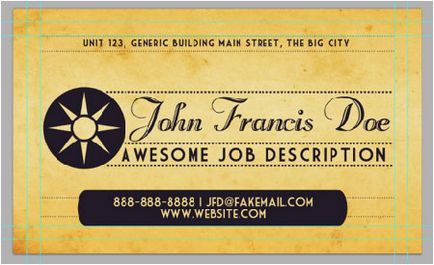
Vom trece la detaliile finale! Selectați toate straturile. Faceți clic dreapta pe panoul Straturi și în submeniul selectați „Merge Layers“ (Merge straturi).
Traducător Nota: Vă recomandăm să nu îmbinați toate straturile dintr-o dată. Pentru acțiuni suplimentare vor fi mai convenabil pentru a face o notă de felul următor: selectați straturi cu logo-ul și rânduri - și să le îmbinați. Apoi, selectați straturile de text și de a le îmbina. Ar trebui să aveți acum trei straturi: un text, un logo și linii, strat de fundal.

Descărcați tot ce favorit perie de epocă sau grungy și decora un card. Puteți utiliza acest site pentru a descărca mâinile dreapta.
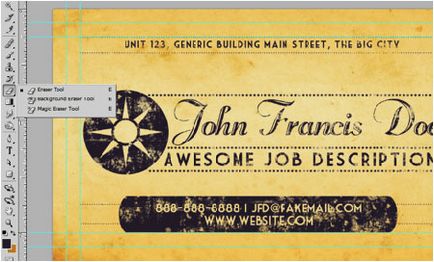
Schimbați modul de amestecare al stratului cu modele de epocă și strat de informații pe Color Burn (Color arde).
Traducătorului Notă: Dacă luați sfatul din etapa №20, modul de amestecare trebuie să schimbați la trei straturi, cu model de epocă, text, logo-ul + linii.
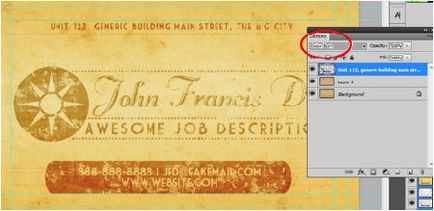
Finală atingere. Duplicat informații, acesta va da expresivitatea miezului.
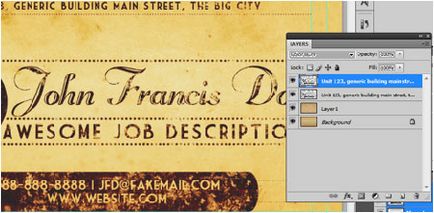
Am terminat lecția. Efectele pe care le-ați învățat să facă, putem aplica în condiții de siguranță pentru proiectarea de postere, pliante sau cărți poștale.
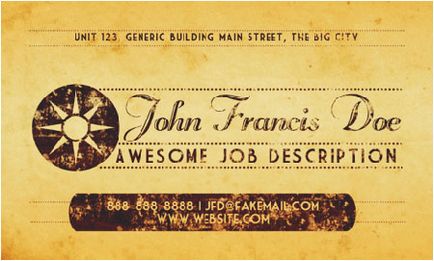
Add-ons:
23316
abonați:
70 000+
Experiența utilizatorilor:
328201
alte proiecte noastre:
înregistrare
Înregistrează-te prin e-mail